
Foto è la risposta universale di Apple alla condivisione di foto su tutti i suoi dispositivi. Sia che tu stia utilizzando un iPhone o un iPad o il tuo fidato Mac, se le tue foto sono archiviate su un dispositivo, dovrebbero essere disponibili sul resto.
Foto, tuttavia, è un'app relativamente nuova pensata per sostituire il venerabile iPhoto e, come abbiamo detto, crea un'app universale che si sincronizza con iCloud e quindi visualizza le foto su qualsiasi dispositivo tu stia utilizzando. In teoria, funziona in modo abbastanza impeccabile e, per la maggior parte, non dovresti avere problemi.
Detto questo, affinché la sincronizzazione delle foto funzioni correttamente, è importante assicurarsi di aver configurato correttamente le impostazioni sui dispositivi. Oggi vogliamo discutere di come assicurarci che tutto funzioni correttamente, in modo che quello che vedi sul tuo Mac sia quello che vedi sul tuo iPhone e viceversa.
Abbiamo discusso come disabilitare le impostazioni di sincronizzazione di Foto su OS X in un articolo precedente quindi, se vuoi il dettaglio completo, ti consigliamo di leggerlo. Oggi vogliamo concentrarci esclusivamente sulle uniche impostazioni che contano.
Sul tuo Mac
La prima cosa di cui devi assicurarti è che, indipendentemente dal fatto che utilizzi un Mac, un iPhone o un iPad, di aver eseguito l'accesso allo stesso account iCloud. Non saltare questo passaggio.
Il modo normale in cui probabilmente vorrai controllare per assicurarti che le impostazioni di sincronizzazione di iCloud siano corrette è aprire le preferenze di Foto e verificare che "Libreria foto iCloud" sia selezionata.
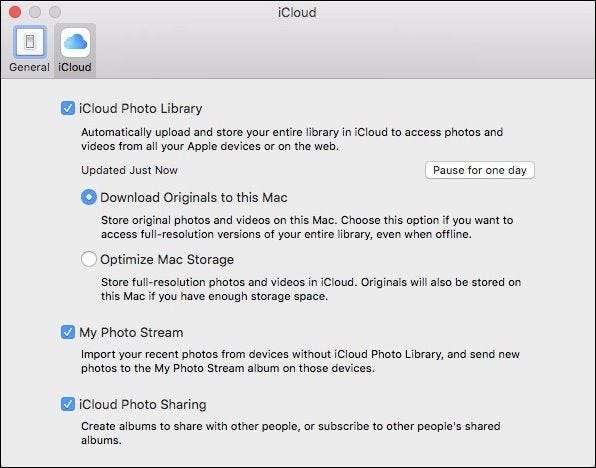
In alternativa, apri le preferenze di sistema di iCloud, quindi fai clic sul pulsante "Opzioni ..." di Foto.
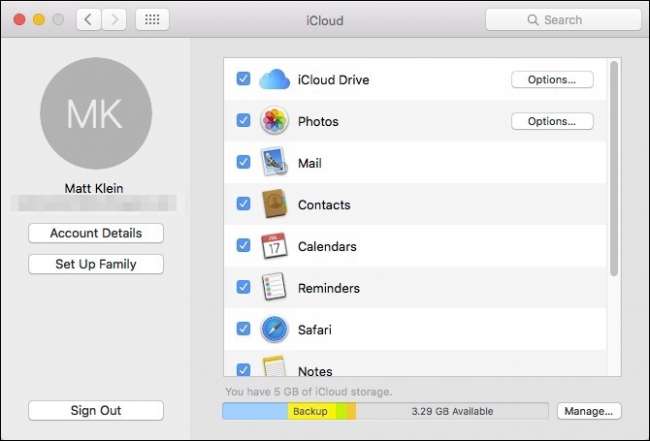
Dalle opzioni risultanti, assicurati che "iCloud Photo Library" sia selezionato.
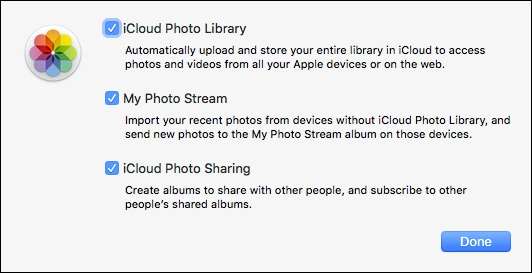
Nota, ci sono altre impostazioni che puoi controllare per "Il mio streaming foto" e "Condivisione foto iCloud", ma la prima opzione è l'elemento chiave che vuoi assicurarti che sia abilitato se desideri sincronizzare automaticamente tutte le tue foto su tutti i tuoi dispositivi.
Sul tuo dispositivo iOS
Se utilizzi un iPad o un iPhone, le impostazioni non sono diverse, quindi se hai problemi con la sincronizzazione, puoi controllarle immediatamente. Per prima cosa, apri le Impostazioni sul tuo dispositivo iOS e quindi tocca "Foto e fotocamera".
Ora vedrai che anche le stesse tre opzioni che hai visto sul tuo Mac sono qui. Nell'esempio seguente, vedrai che "iCloud Photo Library" non è abilitato. Ciò significa che anche se vediamo tutte le nostre foto caricate dal nostro Mac sul nostro iPad, non vedremo nessuna foto sul nostro iPad sul nostro Mac.
Pertanto, assicurati che "Libreria foto iCloud" sia abilitata in modo che quando scatti una foto sul tuo iPhone o iPad non solo venga automaticamente caricata su iCloud, ma è quindi disponibile su qualsiasi altro dispositivo collegato a quell'account iCloud.
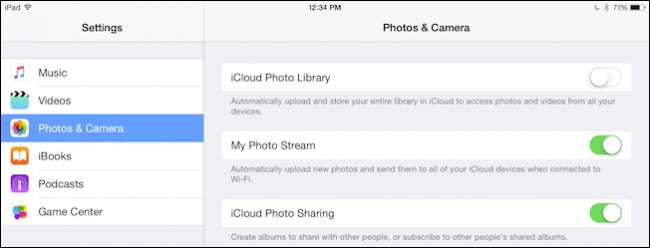
La condivisione delle foto è un ottimo modo per assicurarti di avere sempre accesso a tutti i tuoi preziosi ricordi, indipendentemente dal dispositivo che stai utilizzando. Significa che se stai mostrando a qualcuno le foto sul tuo iPhone, non devi fermarti e prendere il tuo laptop per mostrare loro tutto ciò che è memorizzato su di esso.
Detto questo, devi comunque assicurarti che i tuoi dispositivi siano collegati allo stesso account iCloud e che tutte le tue impostazioni siano abilitate correttamente.
Se hai domande o commenti a cui vorresti contribuire a questo articolo, lascia il tuo feedback nel nostro forum di discussione.







